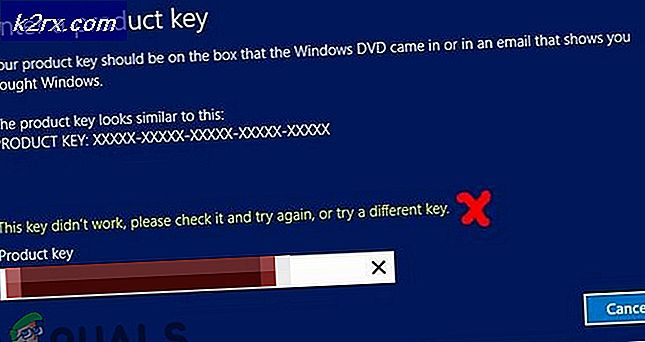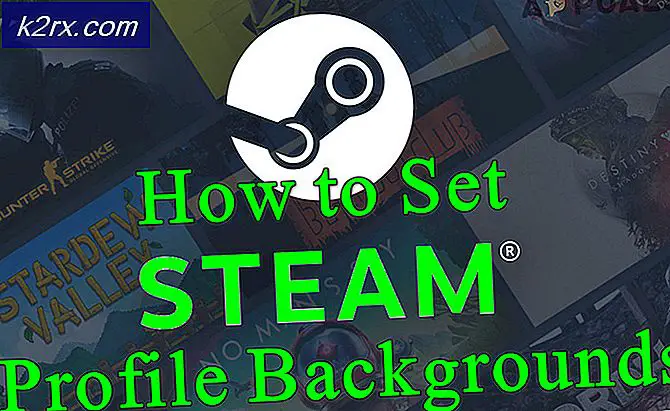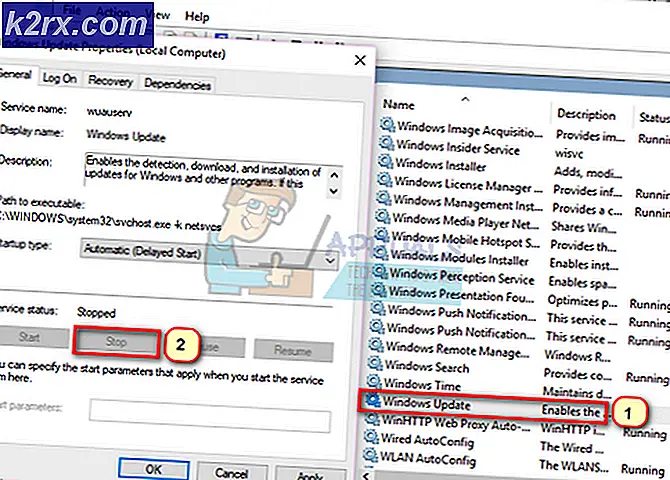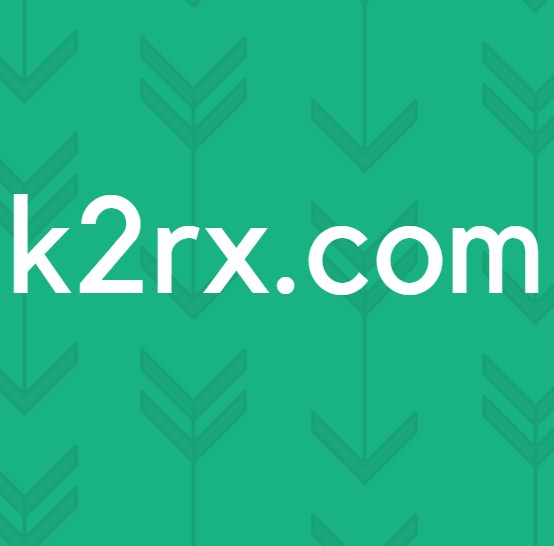Sådan rodfæster du Samsung Galaxy S20-serien
Samsung udgav deres nyeste Galaxy S20-telefon i sidste februar 2020 i 3 modelvarianter. Galaxy S20, S20 + og S20 Ultra i både Exynos- og Snapdragon-chipsetversioner, og chipsetversionen afhænger stort set af købslandet.
Denne vejledning involverer låsning af bootloaderen på din Galaxy S20, som fabriksindstiller telefonen og sletter alle dine data. Det er også kendt, at amerikanske modeller (U / U1) i Galaxy S20-serien ikke kan låses op.
Denne guide er snarere involveret i mange trin at følge, så vi anbefaler at læse meget omhyggeligt, inden du fortsætter, så du forstår alt, hvad der kræves. De givne metoder er testet og testet som værende, men du påtager dig al risiko, hvis noget går galt.
Krav:
- Seneste Samsung Odin-software
- Samsung Android USB-driver
- Seneste firmwarepakke (prøv SamMobile, SamFirm eller andre firmware-websteder)
- Vbmeta_disabled.tar
- Magisk Manager (Canary build obligatorisk)
Kvalificerede Galaxy S20-modeller
Exynos modeller:
- SM-G980F eller SM-G980F / DS (S20)
- SM-G981B eller SM-G981B / DS (S20)
- SM-G985F eller SM-G985F / DS (S20 +)
- SM-G986B eller SM-G986B / DS (S20 +)
- SM-G988B eller SM-G988B / DS (S20 Ultra)
Snapdragon-modeller:
- SM-G9810 (S20, Hongkong, Taiwan, Kina fastland)
- SM-G9860 (S20 +, Hongkong, Taiwan, Kina fastland)
- SM-G9880 (S20 Ultra, Hongkong, Taiwan, Kina fastland)
- SM-G981N (S20, Korea)
- SM-G986N (S20 +, Korea)
- SM-G988N (S20 Ultra, Korea)
Oplåsning af din Galaxy S20
- Start med at kopiere din model og transportkode ned. Du kan finde dette i Indstillinger> Om telefonen> Softwareoplysninger.
- Kopier det, du ser for "Tjenesteudbyder SW ver.", Dit modelnummer (f.eks. SM-G9810) og de to 3-bogstavskode efter modelnummeret (f.eks. OZL_CHC).
- Aktivér udviklertilstand ved at gå til Om telefonen> Softwareoplysninger> tryk på Build Number 7 gange for at aktivere Developer Mode.
- Gå nu ind på Developer Options, og aktiver "OEM Unlocking". Gå til trin #, hvis din telefon automatisk genstarter til "Lås op bootloader?" skærm.
- Sluk for din telefon, og hold Lydstyrke ned + Lydstyrke op sammen, mens du forbinder din Galaxy S20 til din pc via USB.
- Slip lydstyrkeknapperne, når du ser skærmbilledet "Advarsel", og hold derefter lydstyrke op.
- Enig i "Lås op bootloader?" skærm og bekræft med Lydstyrke op igen.
- Din Galaxy S20 fortsætter med at låse op, inklusive fabriksnulstilling. Det genstarter til Android-systemet, når det er gjort, i Android Setup Wizard. Spring alt over og tilslut kun til netværk via Wi-Fi eller mobildata.
- Genaktiver udviklerindstillinger, og kontroller, at OEM-låsning stadig er aktiveret, genaktiver det, hvis ikke.
- Sluk for din telefon igen, og gentag processen med at holde Lydstyrke ned + Lydstyrke op, mens du tilslutter USB, men tryk kun på Lydstyrke op-knappen i stedet for at holde den nede.
- Du åbner skærmbilledet "Downloading". Se i øverste venstre hjørne, du skal se, at OEM LOCK og REACTIVATION LOCK begge læses "OFF". Hvis de begge er FRA, er din bootloader med succes låst op.
Hvis din bootloader ikke blev låst op med succes, kan du prøve omhyggeligt at følge alle ovenstående trin igen, hvis du lavede en fejl et eller andet sted. Hvis det ikke virker, understøtter din Galaxy S20-model muligvis ikke oplåsning af bootloader.
- Mens du stadig er i downloadtilstand, skal du starte Odin på din pc.
- Vedhæft filen vbmeta_disabled.tar til fanen USERDATA, og klik på knappen Start.
- Din Galaxy S20 genstarter til gendannelsestilstand og beder dig om at bekræfte en anden fabriksnulstilling. Enig om det.
Vigtig note fra XDA-tråd: Hvis du ikke genlåser bootloader eller genaktiverer den Android-bekræftede boot, mister du ikke dine data. Vær opmærksom på, at en lager-firmwarepakke indeholder et Android Verified Boot Metadata Image (vbmeta.img) med verifikationer aktiveret. Du bliver nødt til at blinke vbmeta_disable-billedet (anbragt i USERDATA-slot) sammen med lager-firmwaren (brug BL, AP, CP, CSC-slots) for at sikre, at AVB ikke genaktiveres, og dataene bevares.
Rooting Galaxy S20 med Magisk
- Download den officielle firmware til din model og region (CSC). Din CSC er de sidste 3 bogstaver af det, du kopierede tidligere, husk som OZL_CHC, hvor CHC ville være din CSC-kode.
- Uddrag firmware .zip-filen på dit skrivebord, og den skal indeholde 5 filer (AP, BL, CP, CSC og HOME_CSC).
- Kontroller f.eks. Versionskoden (G9810ZCU1ATD1). De sidste 4 bogstaver (ATD1) angiver versionen af firmwaren. Hvis versionen er den samme som din nuværende firmware, kan du springe videre til sektionen om udpakning af boot (kernel) -billede fra firmwaren.
- Start Odin på din pc og sæt din Galaxy S20 i downloadtilstand.
- Sæt firmwarepakkens AP-, BL- og CP-filer i deres respektive Odin-faner, og vent på, at Odin bekræfter firmwaren.
- Sæt HOME_CSC filen i CSC slot - læg ikke CSC-filen i CSC-stikket, kun HOME_CSC-filen!
- Sæt vbmeta_disabled-filen i USERDATA-slot, dette holder AVB deaktiveret og bevarer dine data.
- Klik på “Start” og vent på, at den er færdig. Lad enheden starte i Android-systemet for at fuldføre opgraderingsprocessen. Afbryd ikke processen, ellers vil der ske dårlige ting.
Uddrag opstartsbillede (kerne) fra firmwaren
- Firmwares AP-fil er også en arkiveret fil, så udpak filen boot.img.Iz4 fra den.
- Opret et nyt .tar-arkiv ved hjælp af 7-Zip, og placer den udpakkede boot.img.Iz4 inde i den.
Rooting Galaxy S20 med Magisk
- Overfør det tjærearkiv, du oprettede, til enhedens lager.
- Start Magisk Manager på din telefon, og tryk på knappen Installer.
- Sørg for, at "Recovery Mode" er slået fra i Options.
- Klik på "Næste", og vælg "Vælg og patch en fil" i Metode.
- Vælg det tjærearkiv, du oprettede, og klik på Næste> Lad os gå.
- Det opretter en patched fil (i Download / magisk_patched.tar), overfør denne til din pc.
- Sæt din Galaxy S20 i downloadtilstand.
- Åbn Odin på din pc, og brug magisk_patched.tar i AP-slotten, og klik på Start.
- Efter flashprocessen genstarter din Galaxy S20 med Magisk root-adgang installeret.